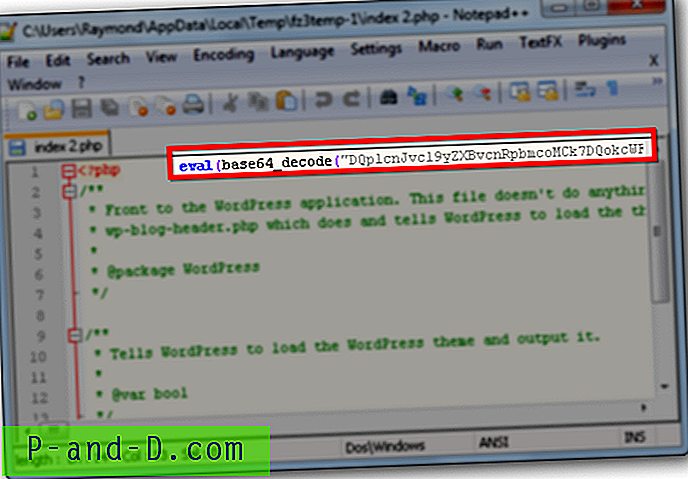วางแผนที่จะลบบัญชี Google หรือไม่ ทำไมคุณไม่ซื้อกลับคืนข้อมูล Google ก่อนและลบบัญชี Google อย่างถาวร
คุณสามารถใช้คุณสมบัติจาก Google Takeout เพื่อเก็บและดาวน์โหลดข้อมูลบัญชี Google ทั้งหมดในเครื่องของคุณ คุณสามารถส่งออกข้อมูลไปยังบริการจัดเก็บข้อมูลบนคลาวด์ภายนอกได้โดยตรงเช่น OneDrive, Dropbox หรือ Box เมื่อคุณได้ สำรองข้อมูล ทั้งหมดของ Gmail, YouTube และบริการอื่น ๆ ทั้งหมดใน Google แล้ว คุณสามารถลบบัญชี Google อย่างถาวรได้
โปรดทราบว่าการลบ Google เป็นกระบวนการทางเดียวไม่มีทางที่จะได้รับการเข้าถึงบัญชีและ ID อีเมลอีกครั้ง ระวังเหมือนกัน ในบทความนี้ฉันได้กล่าวถึงสองสิ่ง - การดาวน์โหลดข้อมูลบัญชี Google โดยใช้การซื้อกลับบ้านและการลบบัญชี Google อย่างถาวร
ขั้นตอนในการดาวน์โหลดข้อมูลจาก Google Takeout
Google Takeout เป็นคุณลักษณะที่ช่วยให้ผู้ใช้บัญชี Google ทุกคนสามารถส่งออกข้อมูลได้ การใช้ซื้อกลับบ้านคุณสามารถเลือกบริการและประเภทของข้อมูล Google ที่คุณต้องการดาวน์โหลด
ทำตามขั้นตอนเหล่านี้เพื่อดาวน์โหลดข้อมูลจาก Google Takeout:
- เข้าสู่ระบบ Google Takeout โดยใช้ข้อมูลรับรองบัญชี Google ของคุณ
- เลือก ช่องทำเครื่องหมาย ข้อมูลและบริการเพื่อรวมไว้ในที่เก็บข้อมูลซื้อกลับบ้านของคุณ

- หลังจากเลือกแล้วให้ไปที่ [ขั้นตอนต่อไป]
- กำหนดรูปแบบไฟล์เก็บถาวรเองโดยเลือกตัวเลือกที่แตกต่างกันเช่น วิธีการจัดส่ง, ประเภทการส่งออก, ประเภทไฟล์ และ ขนาดเก็บ

- ขึ้นอยู่กับการเลือกของคุณในตัวเลือกการปรับแต่งที่คุณจะ ได้รับการแจ้งเตือน ของการเสร็จสิ้นการเก็บถาวร *

- กดปุ่ม [ดาวน์โหลดที่เก็บถาวร] ในการแจ้งเตือนทางอีเมลเพื่อส่งออกการสำรองข้อมูล Google ของคุณ
- คุณสามารถลงชื่อเข้าใช้ Google Takeout อีกครั้งเพื่อตรวจสอบสถานะไฟล์เก็บถาวรและดาวน์โหลดข้อมูลบัญชี Google
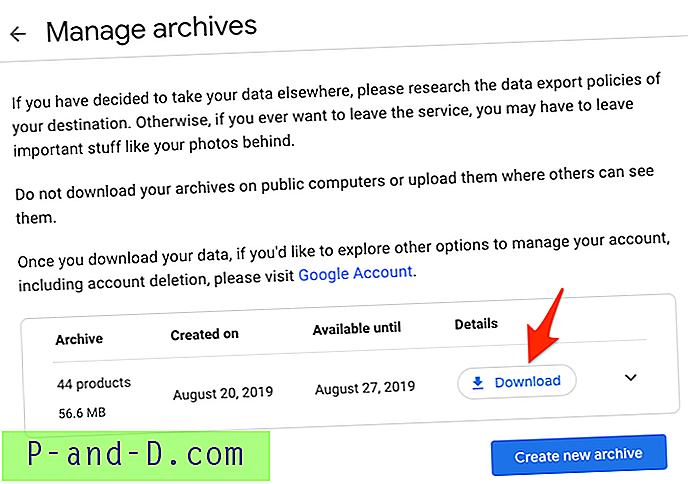
* ขึ้นอยู่กับขนาดของข้อมูลและการใช้งานการส่งออกเก็บถาวรของคุณจะพร้อมทันทีหรืออาจใช้เวลาสองสามวัน อย่างไรก็ตามคุณจะได้รับการแจ้งเตือนสำหรับการดาวน์โหลด
คุณสามารถใช้การส่งออกข้อมูลสำรองในบริการนอก Google ในกรณีที่คุณต้องการ
ขั้นตอนในการลบบัญชี Google อย่างถาวร
ใช้ความระมัดระวังเกี่ยวกับการลบบัญชี Google เนื่องจากคุณอาจสูญเสียสิทธิ์การเข้าถึงบัญชีอย่างถาวรและไม่มีทางกู้คืนได้
ทำตามขั้นตอนเหล่านี้เพื่อลบบัญชี:
- ไปที่ myaccount.google.com
- นำทางไปยังแท็บ ข้อมูล & การตั้งค่าส่วนบุคคล
- เลื่อนลงไปที่ตัวเลือกที่แสดง บริการลบหรือบัญชีของคุณ
- ในหน้านี้คุณมีตัวเลือกในการลบบริการเฉพาะ ของ Google หรือลบ บัญชี Google ทั้งหมด
- คุณจะมีตัวเลือกในการ ดาวน์โหลดข้อมูลของคุณ ซึ่งจะนำทางไปยัง Google Takeout ที่เราได้กล่าวถึงไปก่อนหน้านี้

- เลือกตัวเลือก ลบบัญชีของคุณ
- คุณจะถูกขอให้ยืนยันข้อมูลรับรองการเข้าสู่ระบบ Gmail ของคุณในขณะประมวลผลคำขอของคุณ
- ขั้นสุดท้าย อ่านผลที่ตามมาอย่างละเอียด และยอมรับข้อกำหนดและเงื่อนไขโดย เลือกช่องทำเครื่องหมาย ในหน้าการลบ

- กดปุ่มคำสั่ง [ลบบัญชี] เพื่อประมวลผลการลบบัญชี Google
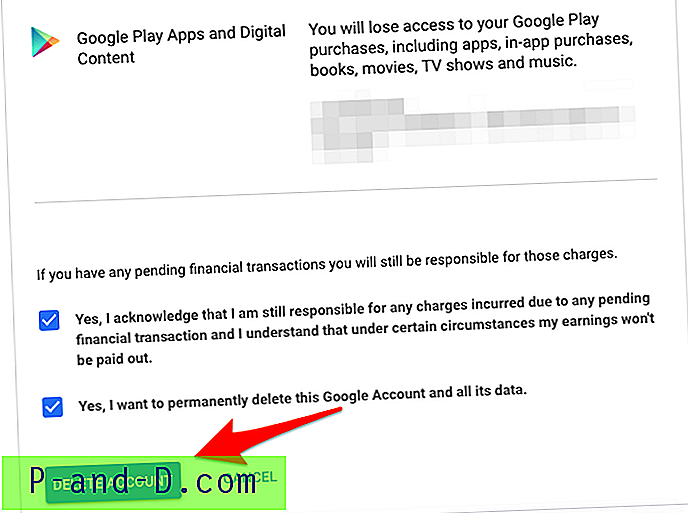
ดูขั้นตอนการสาธิตการลบบัญชี Google
ดูวิดีโอสาธิตการสำรองข้อมูลโดยใช้ Google Takeout และลบบัญชี Google อย่างถาวร
การสำรองข้อมูลของ Google TakeOut และลบบัญชี Gmail อย่างถาวร!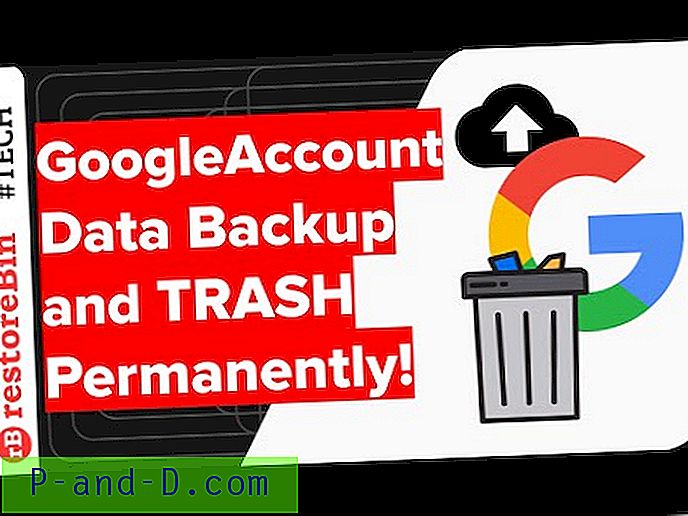
ดูวิดีโอนี้บน YouTube
สมัครสมาชิกบน YouTube
ฉันหวังว่าคุณจะชอบวิดีโอโปรดสมัครรับข้อมูลช่อง YouTube ของเรา
สรุป: ตอนนี้เราได้ทำการสำรองข้อมูล Google เรียบร้อยแล้วและลบบัญชี Google โดยไม่มีปัญหาใด ๆ การลบเป็นการถาวรและไม่มีระยะเวลาผ่อนผันเช่นการปิดบัญชี Hotmail หรือวิธีที่จะทำให้การเข้าถึงกลับเป็นปกติ